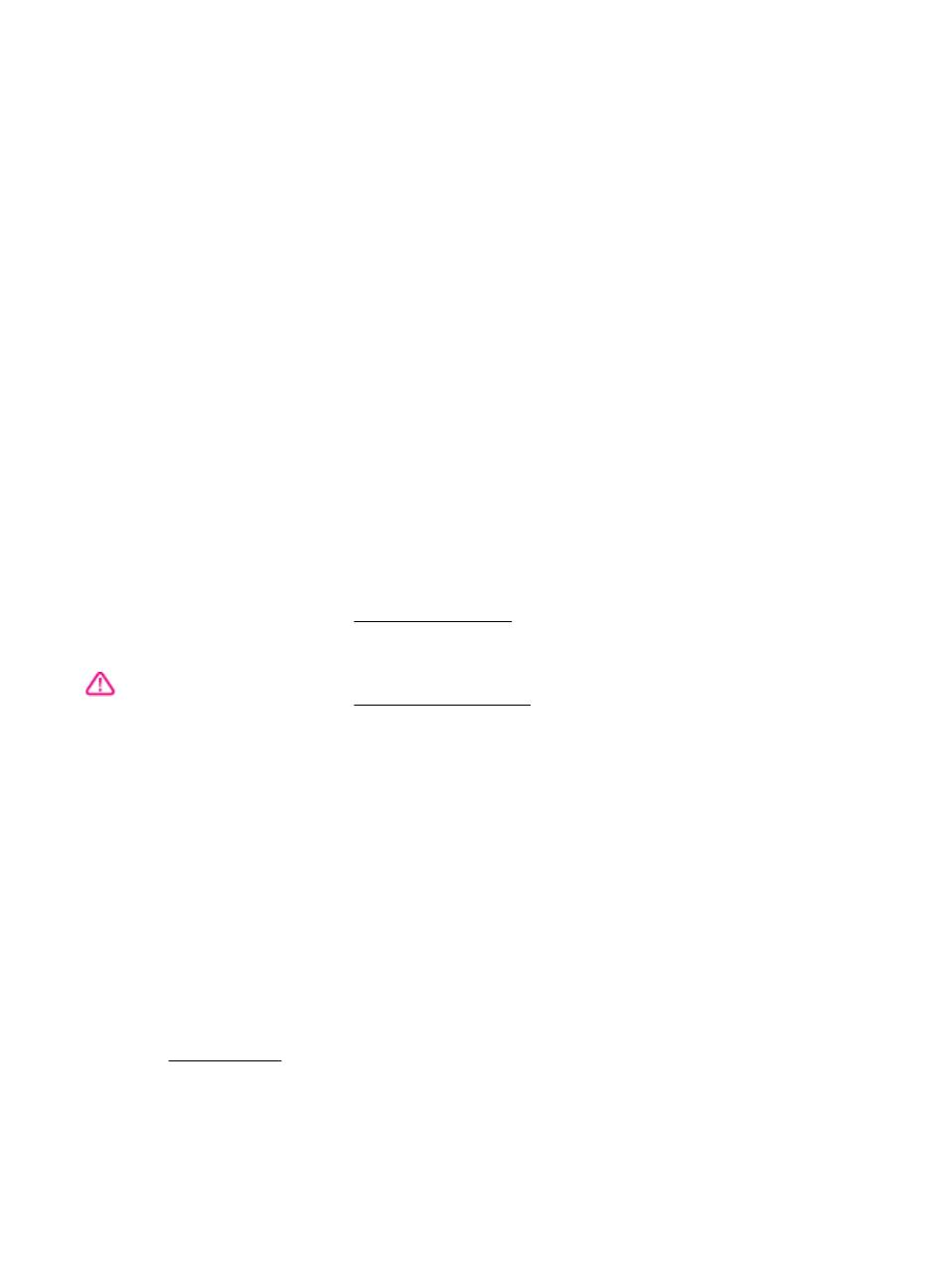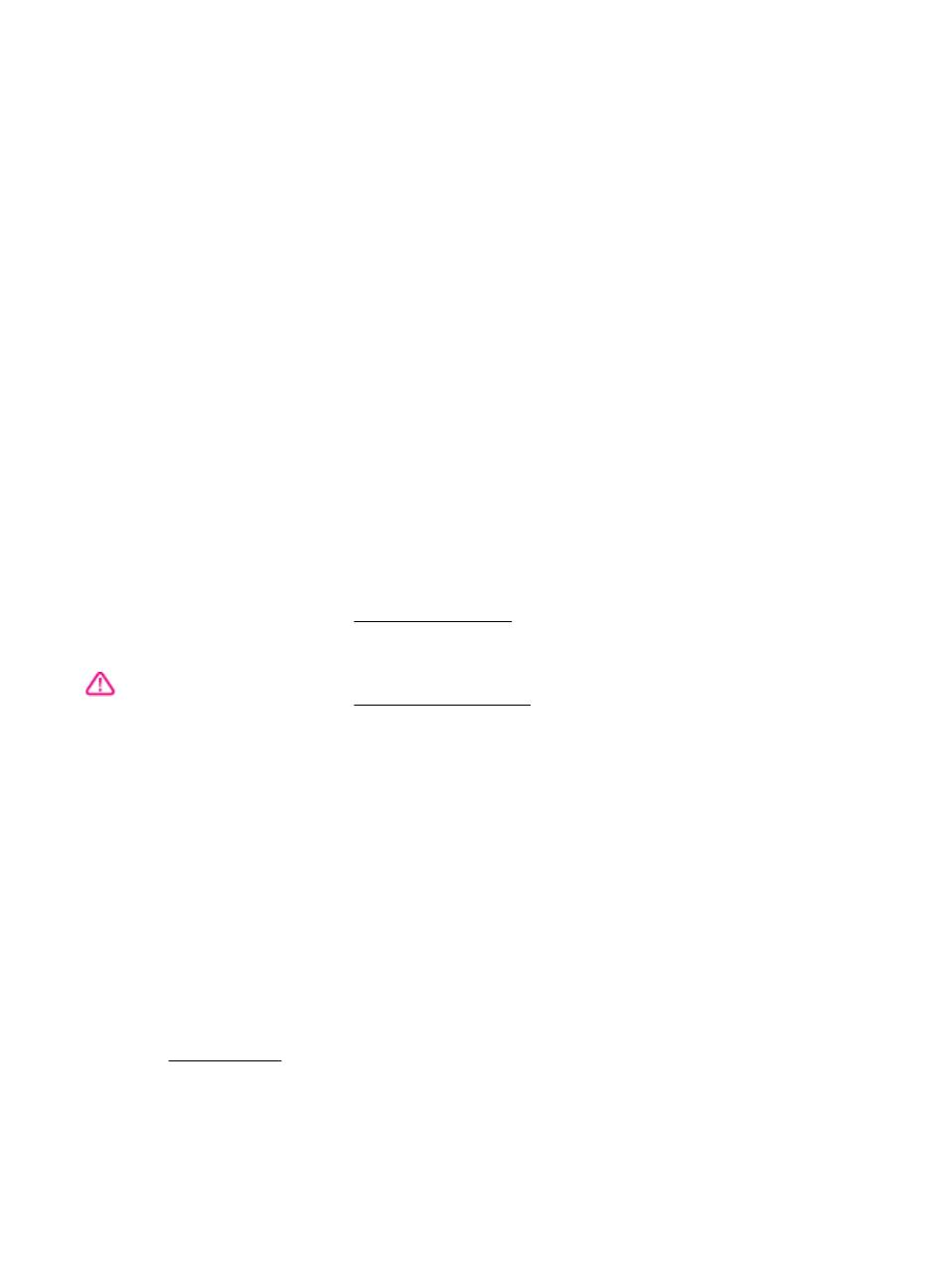
Tekijänoikeustiedot
© 2012 Copyright Hewlett-Packard
Development Company, L.P.
Hewlett-Packard Companyn
ilmoitukset
Tämän asiakirjan sisältämiä tietoja
voidaan muuttaa ilman
ennakkoilmoitusta.
Kaikki oikeudet pidätetään. Tämän
materiaalin kopioiminen,
muokkaaminen tai kääntäminen on
kielletty ilman Hewlett-Packardin
kirjallista ennakkolupaa lukuun
ottamatta tekijänoikeuslain sallimia
tapoja.
HP-tuotteiden ja -palvelujen ainoat
takuut määritetään tuotteiden ja
palvelujen mukana toimitettavissa
rajoitetun takuun lausekkeissa. Tämän
julkaisun sisältöä ei tule tulkita
lisätakuuksi. HP ei vastaa tämän
julkaisun sisältämistä teknisistä tai
toimituksellisista virheistä tai
puutteista.
Tavaramerkit
Windows, Windows XP ja Windows
Vista ovat Microsoft Corporationin
rekisteröityjä tavaramerkkejä
Yhdysvalloissa.
ENERGY STAR ja ENERGY STAR -
merkki ovat Yhdysvalloissa
rekisteröityjä merkkejä.
Turvallisuustietoja
Kun käytät laitetta, noudata aina
turvallisuusmääräyksiä, jotta
palovaara ja sähköiskujen riski olisi
mahdollisimman pieni.
1. Huolehdi siitä, että luet ja ymmärrät
kaikki tulostimen mukana toimitettavat
ohjeet.
2. Noudata kaikkia tuotteeseen
merkittyjä varoituksia ja ohjeita.
3. Irrota tuote seinäpistorasiasta
ennen puhdistamista.
4. Tuotetta ei saa asentaa tai käyttää
veden lähellä tai kun olet märkä.
5. Asenna tuote vakaalle, tukevalle
alustalle.
6. Asenna tuote suojattuun paikkaan,
jossa johdon päälle ei voi astua eikä
johtoon voi kompastua, jottei johto
vaurioidu.
7. Jos tuote ei toimi asianmukaisesti,
katso kohtaa
Ongelmanratkaisu.
8. Laitteen sisällä ei ole käyttäjän
huollettavia osia. Toimita laite
tarvittaessa asiantuntevaan huoltoon.
Helppokäyttötoiminnot
Tulostimessa on useita ominaisuuksia,
joiden avulla vammaisten on helpompi
käyttää sitä.
Näkökyky
Myös henkilöt, joiden näkökyky on
heikentynyt, pystyvät käyttämään
laitteen ohjelmistoa käyttöjärjestelmän
helppokäyttötoiminnoilla.' Se tukee
myös useimpia avustavia tekniikoita,
kuten näytönlukijoita, Braille-lukijoita ja
puhetta tekstiksi muuttavia
sovelluksia. Värisokeita varten HP-
ohjelmiston ja tulostimen
ohjauspaneelin värillisissä
painikkeissa on teksti tai kuvake, joka
kuvaa kutakin toimintoa.
Liikuntakyky
Liikuntarajoitteiset käyttäjät voivat
käyttää tulostinohjelmiston toimintoja
näppäinkomennoilla. Ohjelmisto tukee
myös Windowsin
helppokäyttötoimintoja, esimerkiksi
alas jääviä näppäimiä,
lukitusnäppäimiä, näppäimien toiston
suodatusta ja hiirinäppäimiä. Myös
käyttäjät, joiden voimat tai ulottuvuus
ovat heikentyneet, voivat käyttää
tulostimen luukkuja, painikkeita,
paperialustoja ja paperiohjaimia.
Tuki
Lisätietoja tämän tuotteen
helppokäyttöisyydestä ja HP:n
sitoutumisesta tuotteiden
helppokäyttöisyyteen on HP:n
verkkosivustolla osoitteessa
www.hp.com/accessibility.
Lisätietoja Mac OS X -
käyttöjärjestelmän
helppokäyttöisyydestä on Applen
verkkosivustossa osoitteessa
www.apple.com/accessibility.